
Votre mot de passe Apple est la clé pour accéder à toutes vos données iPhone, et ce sur n’importe quel iDevice. Si vous êtes ici, c’est que, comme beaucoup d’utilisateurs, vous vous demandez « que faire si j’ai oublié mon mot de passe iCloud ou Apple ? »
Comment retrouver son mot de passe icloud ?
Oublier son mot de passe Apple ou iCloud, ce n’est pas si grave, et même plutôt courant. Cependant, il faut tenir compte de certains détails importants pour ne pas faire de fausses manipulations en cherchant à récupérer le mot de passe iCloud.
- Votre identifiant Apple et mot de passe
- Comment retrouver son mot de passe iCloud (vidéo + texte)
- Réinitialiser mot de passe iCloud par mail
- Et si j’ai oublié mon Apple ID également ?
Identifiant Apple, Apple ID, mot de passe Apple… de quoi s’agit-il ?
Recevoir un appreil Apple, c’est avoir accès à un novueau monde, avec une toute nouvelle expérience et de nombreux services associés : iCloud, iCloud Drive, iTunes, App Store… Pour garder toutes les informations et données relatives à votre compte, Apple a créé un identifiant unique qui vous permet de vous authentifier sur vos appareils (et techniquement rattacher votre identité à votre iPhone), ainsi que sur toutes les plateformes associées. C’est très pratique au quotidien : ainsi, toutes vos données sont synchronisées entre vos appareils et accessibles depuis n’importe lequel d’entre eux.
Toutefois, il ne faut pas oublier quelques règles élémentaire de sécurité : quand toutes vos données sensibles sont gardées ensemble, cela vous rend vulnérables aux attaques des hackers.
Votre mot de passe Apple vous est demandé lorsque :
- Vous êtes en train de configurer votre iPhone ;
- Vous vous connectez à icloud.com ou iCloud for Windows ;
- Vous êtes en train de sauvegarder ou restaurer vos applications d’iPhone ;
- Vous utilisez des logiciels qui demandent l’accès à vos photos iCloud ou données de sauvegarde iCloud :
Utilisez votre identifiant Apple pour télécharger toutes les photos iCloud en une seule fois ou récupérer les photos supprimées.
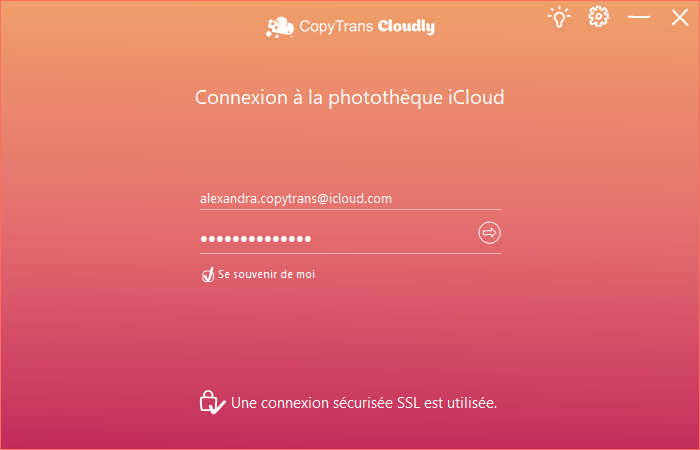 Découvrir CopyTrans Cloudly
Découvrir CopyTrans Cloudly
Connecter à CopyTrans Backup Extractor
Utilisez votre identifiant Apple pour récupérer les données de votre sauvegarde iCloud : photos, contacts, messages et bien plus encore.
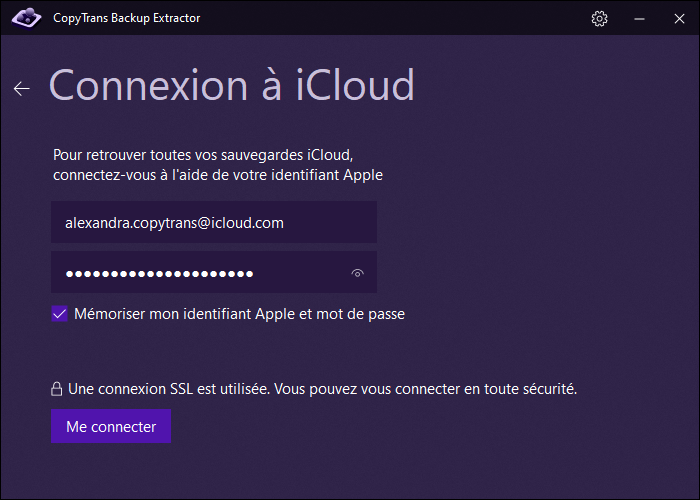 Découvrir CopyTrans Backup Extractor
Découvrir CopyTrans Backup Extractor
Comment retrouver son mot de passe iCloud ?
Votre identifiant Apple ou Apple ID est la clé pour gérer un grand nombre de vos données. Dès lors, récupérer le mot de passe iCloud peut devenir une question sensible. Heureusement, Apple vous permet de résoudre le problème assez facilement : voyons comment récupérer mot de passe iCloud avec votre iPhone ou iPad.
Bonne nouvelle : vous n’avez pas besoin de votre ancien mot de passe pour créer un nouveau !
Guide vidéo
Guide textuel
- Sur votre iPhone, sélectionnez les Réglages (l’icone en forme de roue dentrée, habituellement sur l’écran principal). Ensuite, tapez sur votre identifiant Apple en haut de l’écran.
- Dans le menu qui s’ouvre, sélectionnez « Mot de passe et sécurité », puis « Modifier le mot de passe« .
- Saisissez le code de votre iPhone (le même code numérique que vous saisissez pour déverrouiller votre appareil). Ensuite, vous allez pouvoir saisir un nouveau mot de passe.
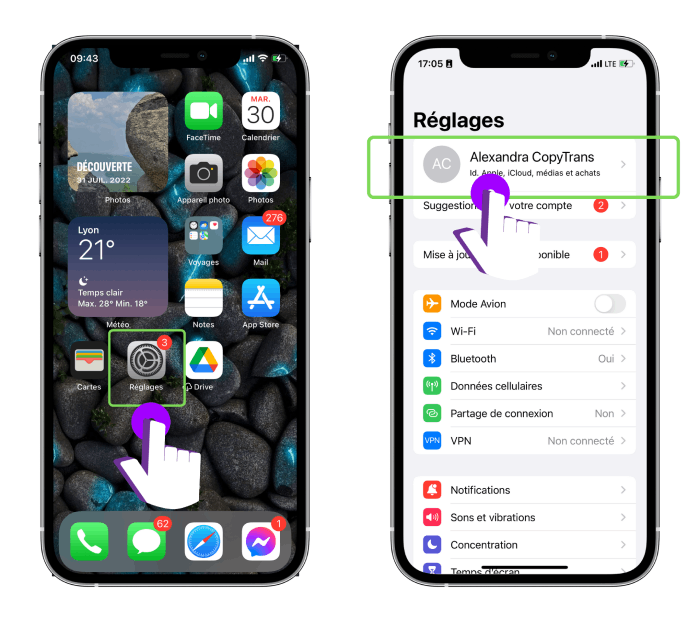
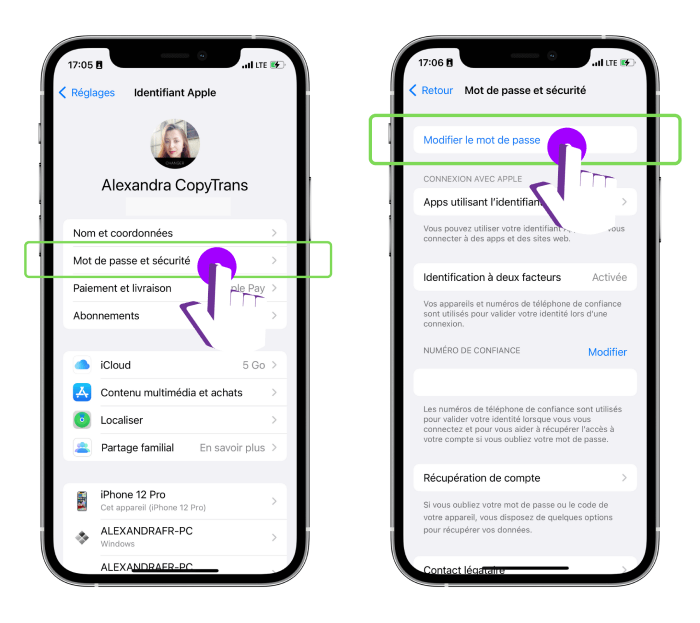
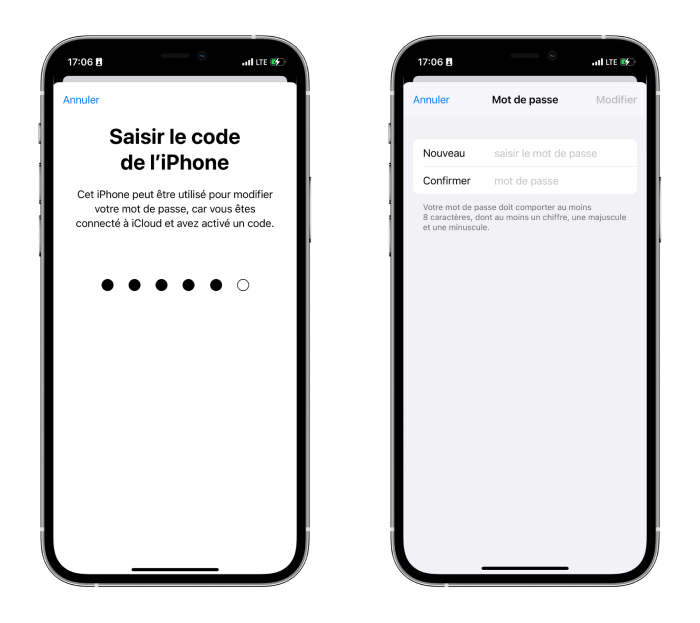
Avant de changer le mot de passe Apple ID, votre appareil vous demandera de saisir le code d’accès pour être sûr que c’est vous. Le risque, c’est d’avoir oublié celui-ci si vous utilisez uniquement Face ID ou Touch ID… Heureusement, il existe aussi des solutions pour changer le mot de passe de l’iPhone !
Réinitialiser mot de passe iCloud par mail
Vous souhaitez réinitialiser le mot de passe iCloud par mail depuis un PC ? Rendez-vous à l’adresse Mon identifiant Apple avant de procéder comme suit:
- Sélectionnez Réinitialiser votre mot de passe.
- Saisissez votre identifiant Apple, puis cliquez sur Suivant.
- Une fois votre identifiant Apple saisi, choisissez l’authentification par e-mail afin de réinitialiser le mot de passe iCloud par mail.
- Cliquez sur « Suivant » afin de recevoir un e-mail sur votre adresse principale ou de secours.
- L’email contient un lien sur lequel il vous faudra alors cliquer pour réinitialiser votre mot de passe sur la page « Mon identifiant Apple ».
- Lorsque la page Mon identifiant Apple s’ouvre, saisissez votre nouveau mot de passe, puis cliquez sur Réinitialiser le mot de passe.
Comment trouver mon identifiant apple
Bien sûr, cette solution nécessite que vous vous souveniez de votre identifiant .
Si vous avez votre appareil sous la main, vous pouvez facilement retrouver l’adresse mail qui est associé à votre Apple ID. Pour ce faire, accédez à l’application « Réglages » et tapez sur votre Nom en haut du menu. En dessous de votre nom, vous allez apercevoir une adresse mail, associée à votre compte – c’est votre identifiant Apple / Apple ID.
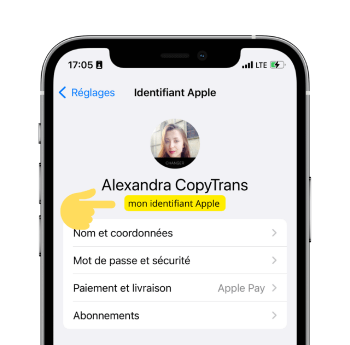
Sinon, il vous faudra suivre les étapes suivantes pour retrouver l’identifiant Apple.
Identifiant Apple oublié : que faire ?
Comment retrouver ses identifiants Apple ? Sachez que, si vous avez oublié votre Apple ID, il n’est pas nécessaire de supprimer votre compte Apple complètement.
Tout d’abord, si vous ne vous souvenez pas de votre identifiant Apple, essayez de vous connecter avec une adresse e-mail que vous utilisez régulièrement pour les services Apple.
Si cela n’a pas fonctionné, voici comment retrouver ses identifiants Apple oubliés :
- Accédez au site iforgot.apple et utilisez votre numéro de téléphone (ou le numéro associé à votre compte Apple) pour récupérer votre identifiant :
- Vous allez être demandé de confirmer votre numéro de téléphone associé à l’identifiant Apple (vous pouvez le renseigner sur votre appareil dans Réglages, puis touchez votre nom et sélectionnez « Nom et coordonnées »)
- Vous allez recevoir un code de confirmation sur votre portable. Suivez les instructions pour saisir le nouveau mot de passe pour l’identifiant Apple sur votre appareil.

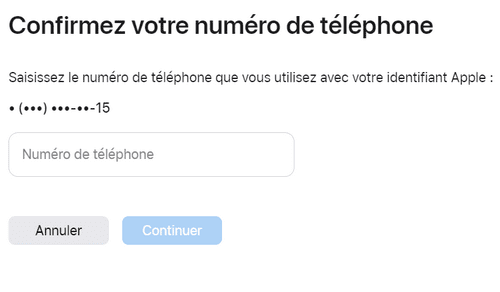
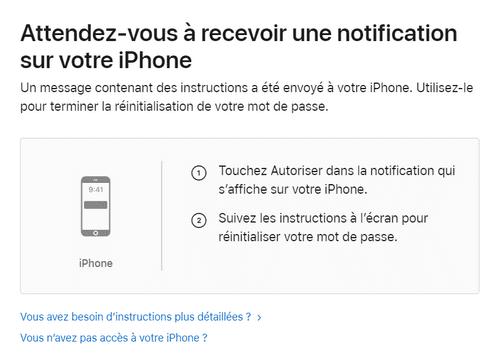
Aucun numéro de téléphone n’est associé à votre compte Apple ?
Essayez ses astuces pour trouver son identifiant Apple :
- Vérifiez vos applications App Store, FaceTime ou Messages sur votre iPhone, iPad, Mac : celles-ci utilisent également votre identifiant Apple
- Si vous êtes connecté iTues pour Windows sur votre un PC, ou tout autre application Apple pour Windows, vous pouvez y retrouver vos informations de connexion et donc votre identifiant Apple.
- Accédez à iCloud.com ou appleid.apple.com pour voir si votre identifiant Apple n’est pas déjà prérempli automatiquement grâce à un gestionnaire de mot de passe.
- Si vous faites partie d’un groupe de partage familial, vous pouvez demander à un membre de la famille de vérifier ses réglages de partage familial pour votre identifiant Apple.
- Passez en revue votre boîte mail : votre identifiant Apple appraît dans certains mails envoyés par Apple, du type facture, assistance ou réparation.
Conclusion
Pour récuperer mot de passe iCloud ou Apple, il est préférable d’être en possession au minimum de votre iPhone ou de votre identifiant Apple.
Vous pouvez changer le mot de passe apple à partir des réglages de l’iPhone, comme nous vous le montrons dans une vidéo explicative. Avec votre identifiant, vous pouvez réinitialiser le mot de passe iCloud par mail. Si vous avez un trou de mémoire et avez également perdu votre Apple ID, nous vous expliquons également comment retrouver ses identifiants Apple avec quelques astuces simples.
Articles associés
✔️ Comment supprimer son Apple ID définitivement, mais récupérer ses données.
✔️ Apprenz à changer l’identifiant Apple (mail et données associées) et garder ses données.
✔️ Comment supprimer iCloud complétement et sauvegarder ses données d’iCloud.